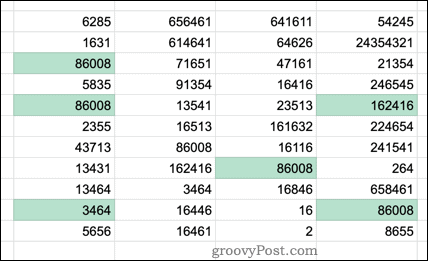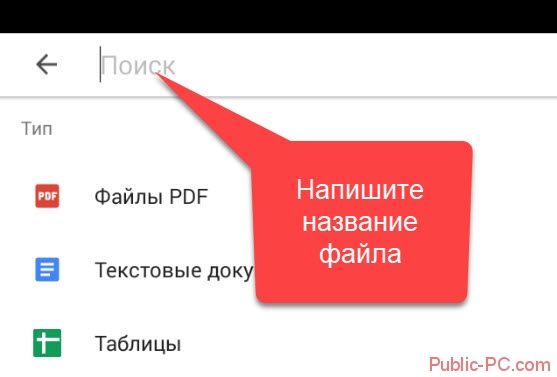G google adwords
Содержание:
- Создаем кампанию
- Требования к посадочным страницам
- Управление
- Алгоритм настройки рекламной кампании на поиске
- Что такое контекстная реклама простыми словами
- Вместо заключения
- Системы контекстной рекламы
- Работа с объявлениями в Google AdWords
- Что такое Google AdWords?
- Интерфейс
- Создание объявлений
- Как настроить локальную рекламу Google Ads
- Минус слова
- Что нужно делать в связи с вступлением в силу GDRP
- Планировщик эффективности (результатов)
Создаем кампанию
Для работы с Google AdWords вам потребуется аккаунт Gmail.

Google предложит вам использовать AdWords Express. Это облегченная версия, которая подойдет для тех, кто не хочет настраивать показ объявлений самостоятельно. Здесь можно создать рекламную кампанию буквально за несколько минут, например мне Google сразу указал географический таргетинг только на основе url сайта http://mediasimple.ru. Я не рекомендую использовать AdWords Express, поэтому переключайтесь на традиционный AdWords, который дает гораздо больше возможностей.

Для создания кампании нужно указать ее тип, как видно, есть несколько вариантов.

Поисковая сеть – ваши объявления будут показывать только в поисковой выдаче Google, а также у партнеров, которые используют поиск компании;
- Контекстно-медийная сеть – баннеры на сайтах, которые размещают у себя блоки AdSense;
- Контекстно-медийная и поисковая сеть – комбинированный способ;
- Google Покупки – хороший вариант для продажи конкретных товаров;
- Видео – для тех, у кого есть рекламный видеоролик, показывать его будут на YouTube и других сайтах;
- Кампания для приложений – реклама приложений.
Оптимальным решением будет создание отдельных кампаний для контекстно-медийной и поисковой сети. У рекламы на сайтах-партнерах своя специфика, поэтому объявления лучше создавать отдельно. Например, там можно включить оплату за показы, а не за клики.
Вам предложат выбрать тип объявлений, тут лучше сразу поставить «Все функции», что позволяет использовать видео и графику. «Стандартный» позволит создавать и показывать только текстовые объявления.

Тип устройств, на которых будут отображаться ваши объявления, на этом этапе указать нельзя, поэтому вводите свое местоположение. Как видно, можно не только добавить определенный регион, но и исключить его. Ниже Google предлагает мне показывать рекламу, в том числе и на англоязычных сайтах, этим предложением я не воспользуюсь, мне нужен только русский язык.
Теперь нужно выбрать стратегию ставок.

Видно, что есть шесть автоматических стратегий, которые будут сами назначать цену, а вы сможете указать лишь дневной бюджет. Также есть возможность назначать цену за клик вручную, лучше выбрать именно эту опцию, что я и сделаю в своем примере. Дело в том, что автоматические стратегии не позволят вам оптимизировать рекламную кампанию, ручная настройка почти всегда гораздо выгоднее. О стратегии ставок я еще расскажу ниже.
Ну и в последнюю очередь можно сразу для всех объявлений указать дополнительную информацию:
- Местоположение – отображение адреса и телефона;
- Дополнительные ссылки – возможность добавлять к объявлению быстрые ссылки на отдельные страницы сайта;
- Позвонить – при отображении на мобильных устройствах, пользователь может сразу позвонить вам, нажав на номер телефона.
Теперь нам нужно создать группу объявлений
Первоначальные настройки не должны вызвать особых вопросов, на скриншоте видно заполненные поля, также обратите внимание на то, что справа доступен предпросмотр вашего объявления

Тут есть следующие рекомендации:
- В заголовке должна быть ключевая фраза, это повышает эффективность объявления;
- В тексте должен быть призыв к действию;
- Если в конце первой строки описания поставить точку, то текст будет отображаться в первой строке:

Если у вас есть скидки, акции и другие выгодные для клиента предложения, указывайте это в тексте объявления.
Теперь вам нужно указать ключевые слова, видно, что Google сам предлагает вам категории слов, из которых можно выбрать те, которые подходят именно вам. Ключевые слова должны соответствовать вашему объявлению. У вас есть два варианта: добавить ключевые слова сразу, либо пропустить этот этап и воспользоваться планировщиком ключевых слов, про который я расскажу чуть ниже.
Нужно знать очень важный нюанс подбора ключевых слов в Google. По умолчанию для всех ключевых слов стоит широкое соответствие, то есть, ваше объявление будут показывать по различным словоформам, что не всегда допустимо. Изменить это можно в настройках:

Либо писать слова в кавычках или в окружении []. Если написать ключевую фразу в кавычках, то это будет допускать фразовое соответствие, например «купить корову» может показываться по запросам «купить и продать корову», «корова купить». Если ввести , то показывать объявление будут только по этому запросу, если запрос будет введен с ошибкой (купить кАрову), то ваше объявление все равно покажут.
Ниже нужно указать вашу ставку за клик, после чего нажимайте «Сохранить» и вы перейдете на страницу кампании.
Требования к посадочным страницам
Google помешан на релевантности во всем, в том числе он заботится о том, чтобы пользователи после клика по рекламе попадали на релевантные и удобные страницы.
Во-первых, не допускаются страницы со следующими проблемами:
- Неудобная навигация: всплывающие окна или межстраничные объявления, которые перекрывают контент; долгая загрузка в распространенных браузерах или на устройствах; для просмотра нужно устанавливать дополнительное приложение (кроме стандартных плагинов) и т.д.;
- Скачивание файла или создание электронного письма при переходе с объявления;
- Элементы, злоупотребляющие доверием пользователей: автоматическое перенаправление на другую страницу без каких-либо действий со стороны пользователя; объявления, которые имитируют внутрисайтовые или системные сообщения об ошибках.
Во-вторых, Google проверяет оригинальность контента и не принимает страницу, если обнаруживает:
- Неуникальный контент как фон для показа рекламы;
- Полный копипаст с других ресурсов;
- Переадресацию трафика (дорвеи, шлюзы);
- Припаркованный домен (для резервирования адреса);
- Бессмысленный контент или его полное отсутствие.
Целевая страница должна соответствовать той, которую вы указали в объявлении. Это не соблюдается, если:
- Отображаемый URL не соответствует тому, куда на самом деле перенаправляется пользователь;
- Домен или расширение домена отображаемого и конечного URL не совпадают;
- Невозможно отличить сайт от других ресурсов в том же домене или родительском домене, поскольку не указан субдомен: отображаемый URL ведет на сайт blogspot.com, а конечный – на сайт mycompany.blogspot.com;
- Шаблон отслеживания и конечный URL ведут на разные страницы.
Также по правилам посадочная страница:
- Не возвращает ошибку;
- Не находится в разработке;
- Доступна для сканирования роботом Google Рекламы;
- Имеет допустимый URL-адрес (без нарушений стандартного синтаксиса, содержания IP-адреса и недопустимых символов);
- Если это приложение, оно имеет верный идентификатор, не удалено и не заблокировано в аппсторе.
Объявления формата «Только номер телефона», расширениям с номером телефона или адресом должны содержать номер:
- Подтвержденный;
- Допустимый (по которому можно дозвониться);
- С автоответчиком;
- Который принадлежат компании;
- Зарегистрированный в целевой стране;
- С уведомлением, что при звонке может взиматься дополнительная плата, если есть разделение оплаты.
С технической точки зрения запрещено:
Использовать отображаемые URL с разными доменами на одну группу объявлений (чтобы рекламировать другой сайт, переместите соответствующие объявления и ключевые слова в новую группу / кампанию);

- Использовать пустые или некорректно отображающиеся объявления HTML5: встроенные объекты в дочерних фреймах, загрузка ресурсов из неодобренных сторонних источников, сторонние шрифты, добавление тегов аудио или видео;
- Превышать ограничения аккаунта по количеству объявлений и других элементов настройки;
- Применять неподдерживаемый язык в рекламе и контенте на посадочной странице;
- Прикреплять видео, которое удалено или недоступно в целевой стране;
- Прикреплять видео, формат которого не поддерживает Google Реклама или YouTube. Разрешены следующие форматы и кодеки: MOV, MPEG4, MP4, AVI, WMV, MPEGPS, FLV, 3GP, WebM, DNxHR, ProRes, CineForm, HEVC (H.265);
- Использовать недопустимые скрипты – то есть во всех случаях, когда это мешает стабильной работе платформы.
Управление
Управление контекстной рекламой может произведено в ручную, с помощью специальных сервисов или посредством агентства (подрядчика). Но в любом из этих случаев Вы должны уметь контролировать процесс, а для этого разберём все преимущества контекстной рекламы, инструменты для анализа, а так же научимся считать примерный бюджет.
Преимущества
Ещё раз скажем о том, что важнейшим преимуществом контекстной рекламы, что обеспечивает постоянный приток новых рекламодателей, является показ рекламы только реально заинтересованным пользователям, которые находятся именно в том регионе или городе, где работает компания.
Поисковая система — это огромный гипермаркет, где покупатель вместо того, чтобы ходить с тележкой между товарных рядов, просто набирает нужный запрос. Ваша задача, если Вы хотите привлечь его на сайт, продумать какие запросы он будет вводить и как заинтересовать его.
- Вы платите только в том случае, если пользователь совершил переход на сайт, кликнув на объявление.
- Вы сами устанавливаете цены, которую готовый платить за переход одного человека. При этом для разных объявлений и компаний можно устанавливать различную стоимость клика.
- По каждому ключевому слову (поисковому запросу) ведётся отдельный аукцион за показы — можно выбрать только самых заинтересованных пользователей. Но чем больше ставка, тем выше будет показано объявление.
- Можно отсекать ненужных пользователей и запросы (минусация), например бесплатно, скачать, видео и прочие.
- Прозрачность — вы знаете за что платите, сколько людей заходит на сайт и какое количество новых клиентов появляется. В течении первой неделе уже будет заметно, как изменяются эти показатели.
- Можно очень быстро запустить рекламную компанию. Первые объявления можно настроить буквально за несколько часов.
Показатели в контекстной рекламе
Показы — количество показов рекламных объявлений, как на поиске, так и в партнёрской сети. Индивидуальный для каждого объявления.
CTR (click-through rate) — процент кликабельности рекламных объявлений и один из ключевых показателей для контекстной рекламы. Показатель того, насколько хорошо реклама привлекает пользователей. Это показатель рассчитывается автоматически рекламными системами в процентах, как отношении кликов к показам.
Конверсия — для того, чтобы отслеживать конверсии (оставленная заявка на сайте, лид) необходимо установить и настроить системы аналитики (Яндекс.Метрика, Google Analytics), а в них настроить цели. Для отслеживания звонков потребуется настройка системы Коллтрекинга, а для отслеживания оффлайн конверсий — вручную вносить данные в системы аналитики.
Инструменты анализа
Для того, чтобы контекстная реклама была ещё эффективней нужно отслеживать статистику и на основе анализа вносить изменения. Давайте разберёмся, какие основные инструменты анализа контекстной рекламы должны быть в арсенале каждого интернет-маркетолога.
- Яндекс Вордстат, Rush-Analitycs.ru, Serpstat — помогут в сборе ключевых слов для рекламных компаний.
- Отчёты Яндекс.Директ и Google Ads — встроенные отчёты в которых можно посмотреть по каким конкретно ключевым словам или на каких площадках происходит показ рекламы.
- Яндекс.Метрика, Google Analytics — бесплатные инструменты аналитики, помогающие отслеживать конверсии и поведение пользователей на сайте. Требую синхронизации с рекламными системами.
Стоимость
При этом в Яндекс Директ минимальная стоимость клика 30 копеек (0,01 у.е.), минимальная сумма зачисления 1000 рублей. В Google Adwords наименьшая стоимость, которую можно назначить за клик 0.01 доллар, минимальная сумма для зачисления 300 рублей. Если у вас минимальный бюджет на контекст — посмотрите статью: дешёвые клики в конкурентных тематиках.
Алгоритм настройки рекламной кампании на поиске
1) Название
Рекомендуем указать в нем продукт, географию и тип кампании (поиск, сеть и т.д.). Так проще найти кампанию и определить её содержание.

2) Сети
Выбираем, где показывать рекламу:
- Рекомендуем убрать эту галочку и оставить показы только в Google. В России партнеров не так много, поэтому на трафике это особо не скажется;
- КМС отключаем, так как у нас кампания на поиске.
3) Другие настройки
Раскрываем их список:
Указываем даты начала и окончания.
Здесь можно добавлять UTM метки.
Важно! Особенность Google Ads: какие бы изменения вы ни делали — заголовок, текст, метку — после них новая версия вытесняет прежнюю. В итоге старое объявление вместе со всей статистикой по нему удаляется.
Чтобы этого не происходило, лучше добавлять метку далее при создании объявления через шаблон отслеживания.
И, наконец, настройка динамических поисковых объявлений нужна, если вы собираетесь создавать динамические объявления в Google Ads.
4) Таргетинг и аудитории
В этом блоке мы включаем / исключаем из показов местоположения и то, каким образом аудитория относится к этим регионам (посещает, ищет, интересуется):
Варианты местоположений
1 — объявления увидят пользователи из целевых местоположений и других регионов;
2 — нужна аудитория определенного местоположения;
3 — рекламу видят все, кто указал гео-добавку с этим регионом в запросе.
Последние два варианта — для исключения указанных категорий.
Другой способ выбора местоположения: нажимаем «Расширенный поиск», указываем место на карте и радиус, чтобы охватить более специфичную аудиторию, которая в него попадает
Плюс — мы не платим за клики со всей России, если нам нужны только жители Перми, например:
Подробнее о том, как настроить гиперлокальный таргетинг в Google, смотрите в этой статье:
Следующая настройка аудитории — языковой таргетинг.
Он зависит от языка браузера аудитории. Вполне возможно, что пользователь находится в России и формулирует запросы на русском, но ищет в google.com. Поэтому стоит добавить также английский.
Также можно выбрать конкретную аудиторию для таргетинга или наблюдения:
Обо всех типах аудиторий в Google Рекламе мы писали здесь.
5) Бюджет и назначение ставок
Цифру улучше сильно не занижать, чтобы хватило на показы.
Для назначения ставки по умолчанию Google запрашивает данные о цели. Чтобы получить максимум из кампании, выбираем стратегию напрямую. Для этого нажимаем ссылку:
Вот их список:
Автоматические не позволяют управлять ставками на уровне ключевых фраз. Если это не подходит, выбираем последний вариант.
6) Дополнительные настройки
Здесь указываем, какие именно конверсии должен учитывать алгоритм при интеллектуальном назначении ставок.
В расписании показа объявлений нужно учитывать время активности ЦА, если в этом есть специфика. Пример — аудитория B2B онлайн с 9 до 17 часов, за исключением владельцев малого бизнеса или фрилансеров.
Если бренд рассчитан на широкую аудиторию, оставляем значение по умолчанию «Весь день». Если в объявлении и / или на посадочной странице есть телефон, показывайте объявление в то время, когда сможете принимать звонки от потенциальных клиентов.
При настройке ротации объявлений доступны первые 2 вида (последние 2 неактивные):
По умолчанию стоит первый. Как он работает? На поиске для каждой группы мы создаем несколько объявлений, и система подбирает максимально эффективное для конкретного аукциона.
Чтобы объявления показывались с одинаковой периодичностью, подойдет второй вариант.
7) Расширения объявлений
Здесь можно добавить расширения на уровне кампании, чтобы объявления были более информативными, а их кликабельность — выше.
Нажимаем «Сохранить и продолжить» — и переходим на вкладку «Настройка групп объявлений».
Что такое контекстная реклама простыми словами
Контекстная реклама – это вид рекламы в интернете, которые представляет текстовое или графическое объявление и показывается в зависимости от запроса (контекста) пользователя. Рекламодатель сам выбирает по каким запросам и на каких площадках будет показываться реклама его сайта. Выделяют два основных вида контекстной рекламы: тематическая и поисковая.
Наверняка, вы уже замечали, что при поиске, кроме основной выдачи, сверху и снизу появляются рекламные объявления по теме вашего запроса и со ссылкой на сайт, который содержит искомый товар или услугу.
Так же объявления контекстной рекламы встречаются на других сайтах, которые участвуют в Рекламной сети Яндекс (РСЯ) или Google (КМС). Эти объявления показываются на основе истории запросов, которые мы вводили и сайтов которые посещали, а так же в зависимости от ресурса, на котором мы сейчас находитесь. Так с большей долей вероятности, на сайте про здоровье будут показываться рекламные объявления контекстной рекламы по тематике медицинских услуг.
Специальная автоматизированная система определяет содержание страниц сайта и находит объявления, которые соответствуют сведениям с этой страницы. Таким образом, объявления о продаже бытовой технике появляются на страницах сайта про ремонт и строительство.
Вы можете сами размещать контекстную рекламу таким образом и рекламировать свои товары и услуги, или размещать рекламу у себя на сайте и зарабатывать на этом деньги.
Вместо заключения
Зачастую покупатели принимают решение исходя из того, насколько им удобно добираться до офиса или торговой точки – по пути домой или на работу / с работы, в местах, которые часто посещает или собирается посетить.
Обратите внимание: когда человек дошел до вас ногами, он более мотивирован. Это более «горячая» аудитория, которая не просто бродит по интернету от нечего делать
Скорее всего, у них есть определенная цель, поэтому все ваши усилия по привлечению с большей вероятностью оправданы.
И еще один важный плюс локальной рекламы Google Ads: пока этот инструмент не слишком часто используют, из него можно получить недорогие конверсии. Поэтому успевайте этим воспользоваться раньше, чем ваши конкуренты!
Системы контекстной рекламы
Системы контекстной рекламы, которым стоит уделить внимание и которые наиболее актуальный в сегодняшние дни — это Яндекс Директ и Google Adwords
Яндекс.Директ
В последние годы, Google отобрал значительную часть аудитории Яндекса, благодаря мобильному трафику, но тем не менее поиском Яндекса ежедневно пользуются более 2 000 000 человек! Это самый крупный российский поисковик. Поэтому реклама в Яндекс Директ пользуется огромной популярностью. Кроме того Директ отличается более простой настройкой.
Показ объявлений рекламных компаний, созданных в Яндекс Директ осуществляется:
- на страницах поисковой выдачи Яндекса;
- на сайтах партнёрской сети Яндекса (РСЯ).
Выбор какое объявление будет показано по конкретному запросу и для определённого пользователя, алгоритмы Яндекса определяют автоматически на основе соответствия тематике, ставке за клик, CTR, города и прочих показателей.
Так же реклама может быть показана на страницах других сервисов Яндекса — Каталог, Почта, Справочник, Новости, Блоги, Маркет и другие.
Более подробно: как правильно настроить Яндекс Директ.
Google Ads
Более продвинутый интерфейс, к котором в последнее время двигается Яндекс Директ, предлагает система размещения контекстной рекламы Google Adwords. Кроме многообразия инструментов для настройки и анализа эффективности рекламы, что предполагает и более кропотливую настройку, Google позволяет рекламировать свой сайт не только в России, но и по всему миру (кроме Китая и КНДР).
По аналогии с Яндексом реклама делится на поисковую и тематическую (КМС), и кроме страниц поисковой и партнёрских сайтов (в том числе Bing и Mail) предполагает показ на страницах сервисов Google (Maps, Gmail, Merchant, YouTube, Картинки и тому подобное).
При этом для YouTube и Gmail можно настраивать рекламу отдельно, в виде письма или своего видеоролика, что значительно расширяет возможности рекламодателя обратиться к своей целевой аудитории.
Так же, отдельно можно настроить рекламные компании для мобильных устройств (планшетов и смартфонов), что в зависимости от ЦА позволяет делать таргетинг более точным. А в рекламных объявлений кроме стандартных уточнений и быстрых ссылок можно настроить отображение товаров и услуг с их стоимостью.
Географический таргетинг можно задать не только на регион, страну или город, а на отдельный район с помощью установки точки в нужном месте на карте и указания радиуса охвата.
Работа с объявлениями в Google AdWords
У меня в примере создано одно объявление, хотя, на самом деле, мне нужно под эти ключевые слова как минимум два. Отдельно под «разработку» и отдельно под «продвижение», так как это разные услуги, для которых нужны разные объявления и группы ключевых слов.

В этом интерфейсе есть возможность создавать любые другие типы объявлений, попробуем создать графическое. Учитывайте, что для медийных объявлений (куда относятся и графические), нужно создавать отдельную кампанию. Просто потому, что специфика у объявлений разная, настройки для текстовых объявлений не всегда подойдут для медийных.

Если в настройках кампании вы забыли выбрать тип «Все функции», то это меню будет для вас недоступно, придется изменить настройки (это можно сделать в любой момент). Для создания графического объявления у вас будет два варианта:
- Загрузить свой;
- Позволить Google создать его самому, указав url сайта.
Я выбрал второй вариант, результат получился вот такой:

Если один из вариантов вас устроит, то нужно будет лишь указать заголовок и текст, нажав «Изменить». Как видно, несколько вариантов вполне приемлемы, их можно использовать. Когда все варианты будут неудачными, то лучше создать свое. Также у вас будет возможность изменить цвета фона и кнопки у предложенных Google вариантов.
Выбрав пункт «Галерея форматов объявлений» вы сможете создать объявления других типов:

Там можно загрузить как свои варианты, так и воспользоваться предложенными шаблонами, которые можно настраивать. Разумеется, эта возможность недоступна для видеообъявлений и лайтбоксов, там нужно будет загрузить свой контент.
Интерфейс Google AdWords новичкам кажется очень сложным, здесь много пунктов меню, огромное количество настроек, но на самом деле, освоить это можно довольно быстро. Выше я рассмотрел основные настройки, которые нужны для создания объявлений, остальные позволяют настраивать их более тонко, а также дают возможности для аналитики. Далее я поговорю о других полезных возможностях AdWords.
Что такое Google AdWords?
AdWords одинаково хорошо подходит для небольших фирм и крупных корпораций. Существует отличительная черта AdWords, которая выгодно отличает его от остальных разновидностей рекламы – контекстная реклама показывается исходя из контекста запросов пользователя – это обеспечивает максимальное попадание объявлений в целевую аудиторию.

Пример: введя в поиске «Санаторий в Подмосковье», пользователь поисковой системы Google обязательно увидит рекламные предложения действующих там санаториев. Они будут располагаться до естественного поискового результата, после него и, опционально в виде баннеров справа от выдачи. Тоже будет касаться запросов «отдых в Подмосковье» и даже просто «санатории» – в случае если пользователь сам находится в московском районе.
Преимущества Google AdWords:
- Даёт возможность обратиться к потенциальным покупателям или клиентам именно тогда, когда они ищут рекламируемый продукт.
- Оплата в Google AdWords производится не за размещение сообщения рекламного характера, а за клик, то есть за уже заинтересованных потенциальных клиентов. Исключения составляют случайные «клики» по рекламным объявлениям.
- Можно показывать рекламу по строгим настройкам, что способствует рациональному расходованию бюджета и ещё более точному охвату целевой аудитории.
- Возможность изменить настройки кампании и рекламное объявление в любое время.
Интерфейс
Google Ads
Главная страница кабинета Google Ads представлена обзорной панелью, на которую выведена статистика всех кампаний:
- Клики;
- Число показов;
- Средняя цена за клик;
- Стоимость.
Дашборд можно отредактировать, а также применить фильтры для отображения более важных для пользователя метрик, как CTR, взаимодействия и не только.
Ниже отображены блоки со сводной статистикой по:
- Кампаниям;
- Объявлениям на поиске;
- Объявлениям в медийной сети.
Меню представлено боковой панелью, из которой можно перейти к кампаниям, а также вспомогательное боковое меню с полным набором разделов: от кампаний и объявлений до ключевых слов, мест размещения и настроек.
С главной страницы Google Ads можно попасть в любой раздел без погружения в промежуточные подразделы.
Яндекс.Директ
В 2019 Яндекс открыл новый личный кабинет с улучшенным интерфейсом, по крайней мере, по мнению создателей. В нём стартовый экран содержит список кампаний с кратким описанием их параметров.
Есть два меню — верхнее и боковое, которые дублируют друг друга.
Добавить — жёлтая кнопка в боковом меню, с помощью которой создаются главные сущности: кампании, группы, объявления, ключевые фразы.
Рекомендации отражают советы по повышению эффективности кампаний. Их вы можете найти после того, как по кампаниям наберётся достаточно данных.
- Библиотека представляет собой склад того, что не поместилось в другие смысловые категории. Здесь вы можете перейти в раздел настроек ретаргетинга и аудиторий; фидов; креативов для смарт-баннеров; трубо-страниц; мобильных приложений; минус-фраз.
- Инструменты — список полезных фич для эффективного ведения кампаний: от прогноза бюджета и подбора слов до создания турбо-страниц, API и управления через Excel.
- В разделе Информация содержатся полезные сведения, которые помогут управлять кампаниями, в том числе, контакты поддержки, центр обучения и кейсы.
Создание объявлений
В идеале группа содержит 2–3 объявления, не больше. Их удобно создавать для всех рекламных групп по очереди.
Для каждого заполняем поля:

Конечный URL — сюда вбиваем адрес, по которому отправляем пользователей после клика по объявлению
Внимание! Это не главная страница сайта, а максимально релевантная запросу и объявлению посадочная страница;
Заголовок 1 содержит основную информацию о том, что вы предлагаете..
Для более точного соответствия запроса объявлению можно использовать динамическую вставку ключевых слов
Смотрите руководство, как использовать этот инструмент с примерами.
Для более точного соответствия запроса объявлению можно использовать динамическую вставку ключевых слов. Смотрите руководство, как использовать этот инструмент с примерами.
Заголовок 2 и Заголовок 3— для информации о дополнительных преимуществах, акциях, скидках и т.д. Чтобы понять, что лучше здесь указать, полезно проанализировать рекламу конкурентов.
Как мы уже упомянули, при любых изменениях объявления статистика обнуляется. Поэтому всё, что вероятнее всего нужно корректировать в будущем, добавляем через модификатор. Для этого выгружаем в Google таблицу с вариантами, и он подтягивает в поля заголовков нужные.
- В отображаемый путь добавляем ключевые слова для большей релевантности;
- В параметрах URL объявления задаем UTM метки. При необходимости задаем другой конечный URL для мобильных устройств.
Когда одно объявление готово, остальные можно создавать по образу и подобию с помощью кнопки «Копировать».
Как настроить локальную рекламу Google Ads
Для настройки обоих форматов предварительно нужно связать аккаунты Google Рекламы и Google Мой бизнес, чтобы использовать в рекламе адреса, которые вы создавали в сервисе Google Мой бизнес.
Это можно сделать из интерфейса Google Ads при создании новой рекламной кампании на поиске, в блоке «Расширения объявлений» / «Адреса». Нажмите «Создать адрес»:

Выберите аккаунт, к которому нужно привязать Google Рекламу, или укажите другой:

В аккаунте Google Мой бизнес откройте вкладку «Связанные аккаунты». В разделе «Запросы» нажмите, чтобы подтвердить.
Либо настройте связь в Google Ads в разделе «Связанные аккаунты»:

На этом интеграция готова, теперь переходим к созданию объявлений.
Настройка местных поисковых объявлений
Вы настраиваете поисковые объявления в Google Рекламе, как обычно, но при этом:
1) Добавляете расширения «Адреса»:

Если продаете через сетевые розничные магазины – используйте расширение «Партнерские адреса».
2) Таргетируетесь на пользователей по их местонахождению.
Как настраивать геотаргетинг в Google, мы писали .
Модель назначения ставок по умолчанию – CPC, согласно которой вы платите за клики. В данном формате – за клики для построения маршрута до точки, по объявлению, для перехода на сайт, для звонка в компанию со смартфона.
Настройка локальной рекламной кампании
При создании рекламной кампании выберите специальный тип – «Локальная». Он появится в аккаунте Google Рекламы только после его привязки к Google Мой Бизнес.
Выберите адреса из Google Мой Бизнес, которые хотите рекламировать.
Далее – все настройки, как для стандартной рекламной кампании Google.
Для такого типа кампаний действует стратегия «Максимальная ценность конверсий». Чтобы оптимизировать именно те целевые действия, которые для вас ценны, настройте действия-конверсии:
- Посещения магазинов
- Звонки с карточки организации
- Маршруты, построенные с помощью Google Maps.
Локальное объявление работает по той же схеме, что адаптивное объявление. Вы добавляете несколько заголовков, текстов и призывов к действию (до 5 штук), изображений (до 20 штук) и видео – а алгоритм из них составляет креативы, подбирая самые оптимальные сочетания объектов.
Разумеется, стоит использовать картинки и логотипы высокого качества. Соотношение сторон для логотипов – 1:1.
Рекомендации к содержанию видеоролика: не начинайте издалека – с первых секунд сразу излагайте суть сообщения. Далеко не все на YouTube досматривают ролик до конца, велик соблазн пропустить, если есть такая возможность. Рекомендуемая длительность – от 10 до 20 секунд.
Если у вас широкий ассортимент и много адресов, и вы продвигаете разные продукты по разным адресам, можно использовать товарный фид. Добавить его можно в разделе «Коммерческие данные». Для работы с такого рода рекламой нужен будет аккаунт Google Merchant Center.
Что делать с кампанией после запуска
Как и компоновка рекламных объявлений, оптимизация рекламы идет по принципу машинного обучения, с минимальным вмешательством с вашей стороны
Чтобы дать алгоритму возможность обучиться, запустите кампанию на срок не менее 30 дней.
После запуска можно анализировать эффективность по каждой офлайн-точке, а также по каждому объекту объявления (заголовок, описание и т.д.) Опираясь на статистику по их работе, можно исключать местоположения и составляющие объявления и заменять новыми.
Важно: регулярно обновляйте данные о работе торговых точек в Google Мой Бизнес, чтобы пользователи в рекламе видели только актуальную информацию и смогли без труда до вас дойти.
Минус слова
Подбор ключевиков предполагает исключение некоторых слов при выдаче ответа на запрос поиска. Сделать подобные исключения из рекламной кампании помогут минус слова. Сообщение рекламного характера не демонстрируется по запросам, включающим такое ключевое слово, что обеспечивает видимость сообщения для более точной целевой аудитории. Пример: если агентство недвижимости продаёт замки в Европе, то к запросу «купить замок» следует добавить минус-слова «навесной», «амбарный», «велосипедный» и так далее.
Следует обратить внимание на соперничество по ключевикам. Уровень конкуренции показывает, как активно рекламодатели продвигаются по таким же ключевым словам
При высоком уровне конкуренции в теме стоимость размещения рекламы будет значительно выше. Пример: недвижимость, банковское дело.
Ключевые и минус слова используются с широким, фразовым или точным соответствием.
- Широкое. Такой фильтр минус-слов, не пропускает объявление к показу, если поисковый запрос содержал хоть одно минус-слово в любой форме и с любым порядком слов.
- Фразовое. Минус слова обеспечивают выборку рекламы по запросам, которые не включают точную форму ключевого слова. Чтобы сработал фильтр, поисковой запрос должен содержать ключ не только в правильной форме, но и точный порядок минус-слов.
- Точное. Объявление с минус словами не отобразится по точному ключевику в указанном порядке и форме без добавочных слов. При этом оно покажется, если в запросе, кроме точного ключевого слова, есть вспомогательные слова.
Минус-слова можно удалить и редактировать в любой момент кампании, если окажется что фильтр настроен слишком строго или неправильно. Для этого требуется установить флажки рядом с редактируемыми (удаляемыми) словами, нажать «Редактировать либо «Удалить ключевые слова» и добавить изменения для каждого минус слова в появившихся полях. Нажать «Сохранить».
Что нужно делать в связи с вступлением в силу GDRP
В 2018 году в силу вступил новый регламент защиты персональных данных. Поэтому AdWords также попал под изменения, которые провела компания Google. Изменились инструменты, которые показывают неперсонализированную рекламу пользователям, не согласившимся на формирование индивидуальных предложений.
При этом рекламодатели обязуются самостоятельно получать согласие пользователей на обработку данных. Это можно сделать через:
размещение ссылки на политику конфиденциальности Google;

предупреждение пользователей о применении инструментов ремаркетинга.
Также по запросу необходимо удалять личную информацию из базе данных, если на ее использование не было получено согласие.
Планировщик эффективности (результатов)
Этот инструмент позволяет планировать рекламные расходы и прогнозировать, как изменения в кампаниях отразятся на ключевых показателях и общей эффективности аккаунта. В целом Планировщик позволяет оценить потенциал рекламной кампании и дает следующие возможности:
- Планировать бюджет и эффективно распределять его между рекламными кампаниями;
- Прогнозировать, как изменение настроек кампании (например, добавление новых ключевых слов) повлияет на расходы и эффективность (конверсии);
- Быстро применять изменения, предусмотренные планом.
Планировщик результатов ежедневно анализирует миллиарды поисковых запросов в Google и обучается по ним. Машинное обучение позволяет моделировать релевантные аукционы объявлений и составлять прогноз конверсий по типам, которые указаны в отчетах по эффективности Google Рекламы в столбце «Конверсии».
Кстати, если в ваших кампаниях недостаточно конверсий для прогноза, но достаточно кликов, можно вручную указать коэффициент конверсии, чтобы получить прогноз.
Как пользоваться Планировщиком эффективности, смотрите здесь.